c4d工厂如何设置?
发布时间:2021年04月26日 17:17
提到c4d工厂大家会想到什么?鳞次栉比的工厂建筑,井然有序的小格子房间,规整的厂房,一个个标准的物体构建成工厂,怎么才能将以上的想法实际操作出来呢?那就要跟上小编的课程,今天的课程是c4d工厂的设置方法,为了烘托工厂气氛,我们再加上炫酷的夜景模式,将c4d工厂展示的淋漓尽致。
步骤如下:
1、本节课讲解C4D-小工厂夜景效果制作上集,本节课中用到的素材,会放置在素材包内,请各位学员点击右侧黄色按钮自行下载安装。
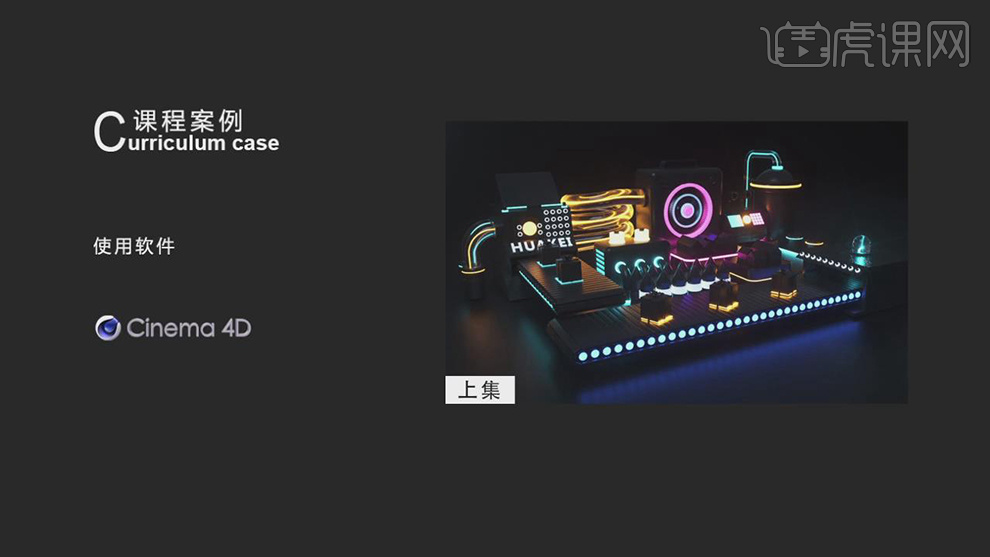
2、首先我们在几何体对象中新建一个【立方体】,在效果器找到【克隆】效果,并对立方体进行克隆,如图所示。
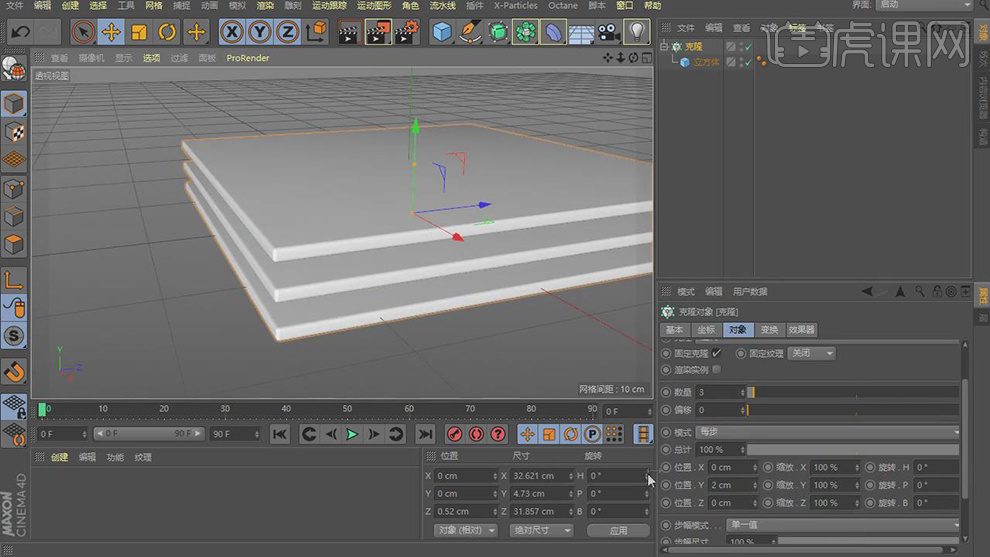
3、在几何体对象中新建一个【立方体】,选择黄色小点调整立方体的大小,如图所示。
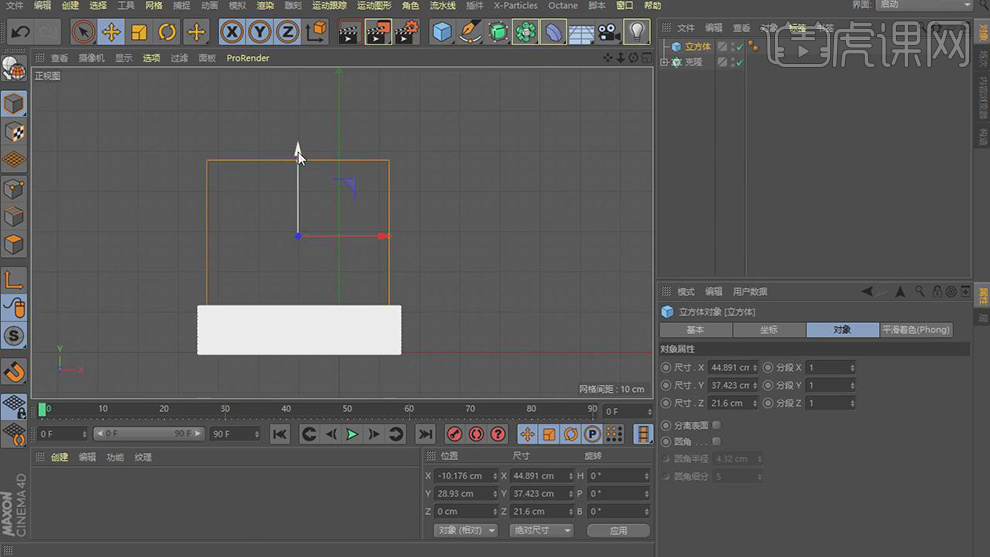
4、右键鼠标找到【循环切割】效果,调整立方体的形状,如图所示。

5、在【面】模式下,选择顶部的面进行【内部挤压】,如图所示。
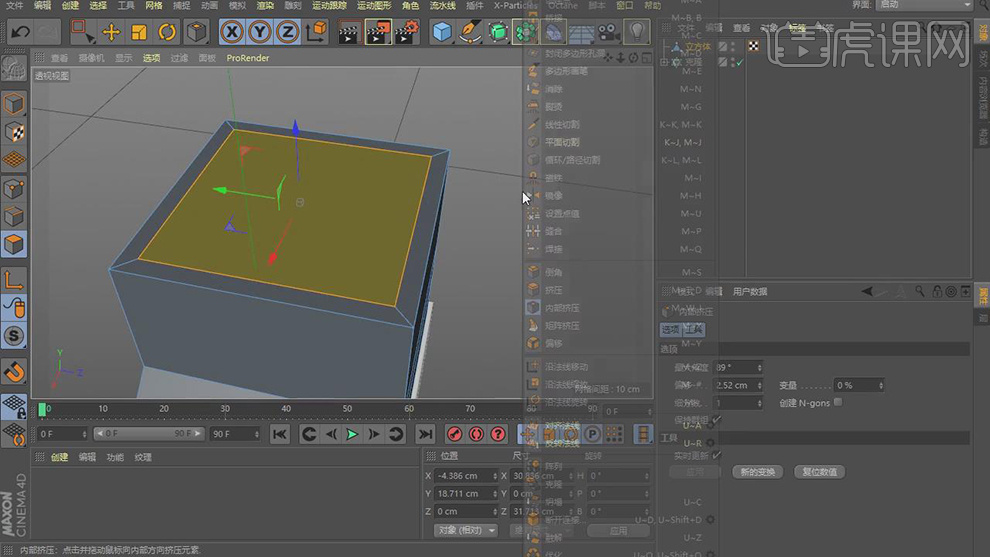
6、内部挤压完成后再次右键鼠标找到【挤压】,如图所示。
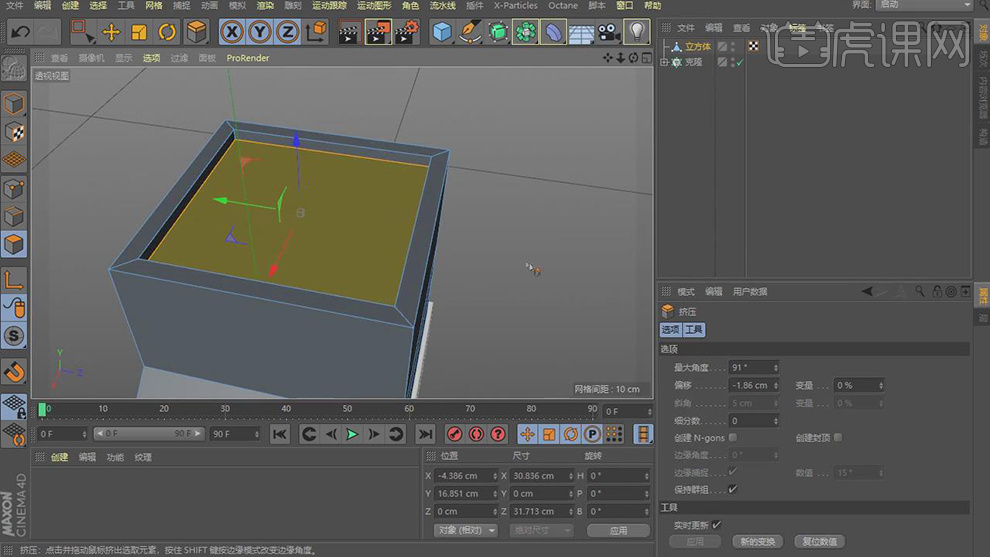
7、点击制作好的模型,在【点】模式下使用移动命令调整模型的形状,如图所示。

8、在【面】模式下,选择顶部的面进行【内部挤压】,内部挤压完成后再次右键鼠标找到【挤压】,如图所示。
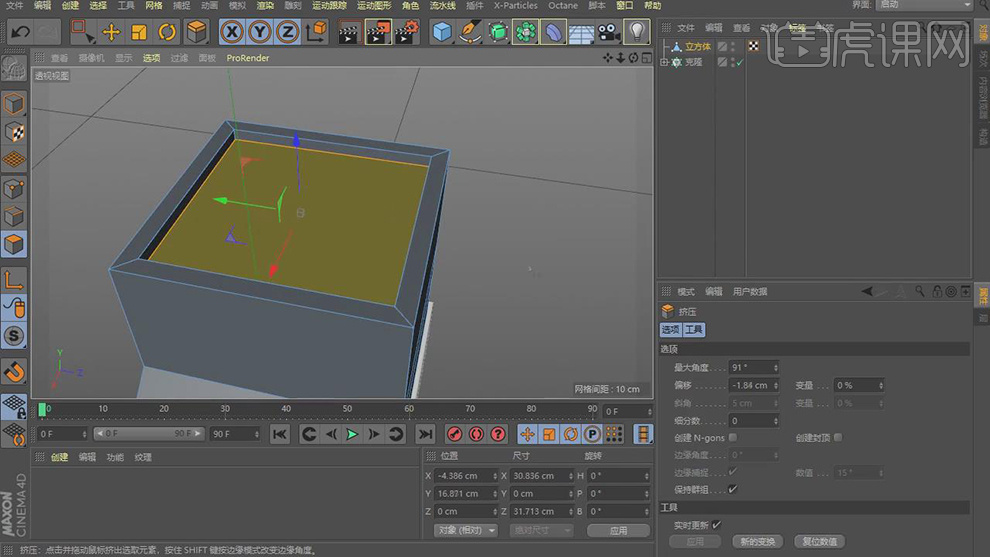
9、选择边围的线,右键点击【倒角】,如图所示。
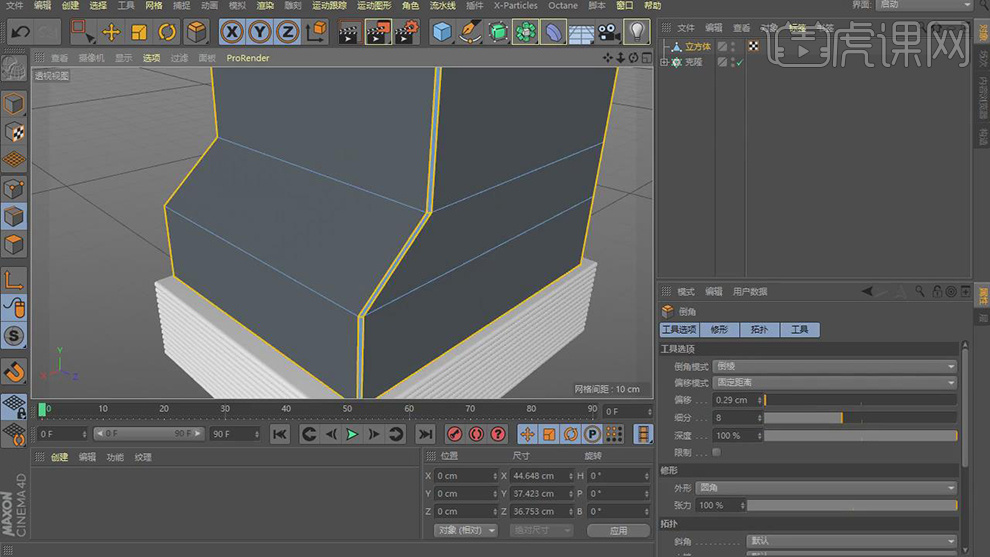
10、在几何体对象中新建一个【圆柱】,在效果器中添加一个【克隆】效果模式选增列4*4,如图所示。
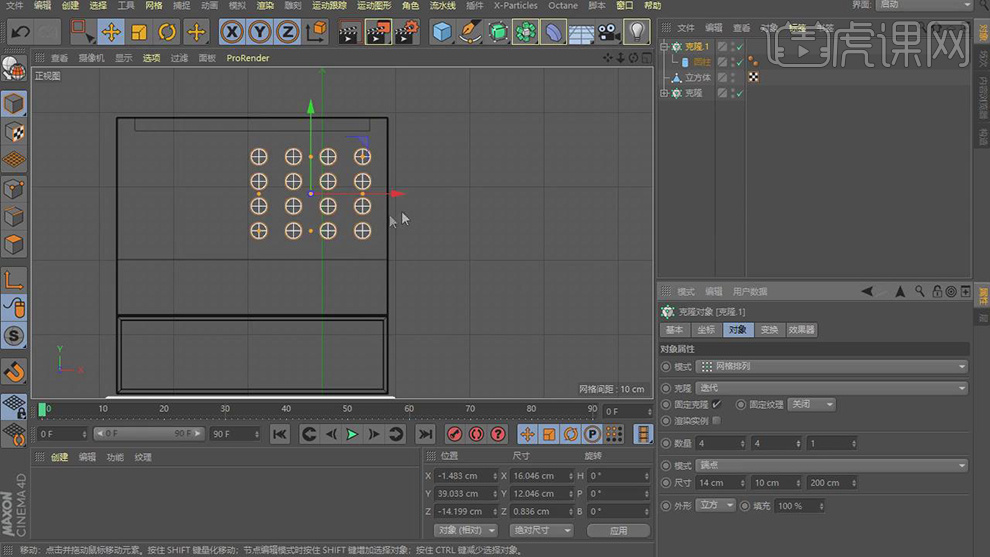
11、在几何体对象中新建一个【球体】并将制作克隆效果,复制过来,如图所示。
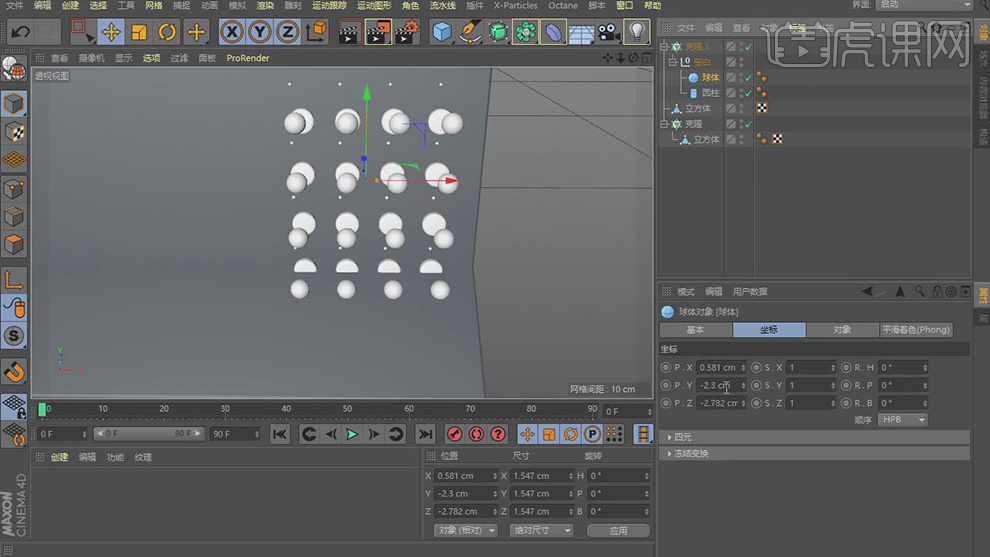
12、在样条线中绘制一个弧形,并右键找到【创建轮廓】,如图所示。
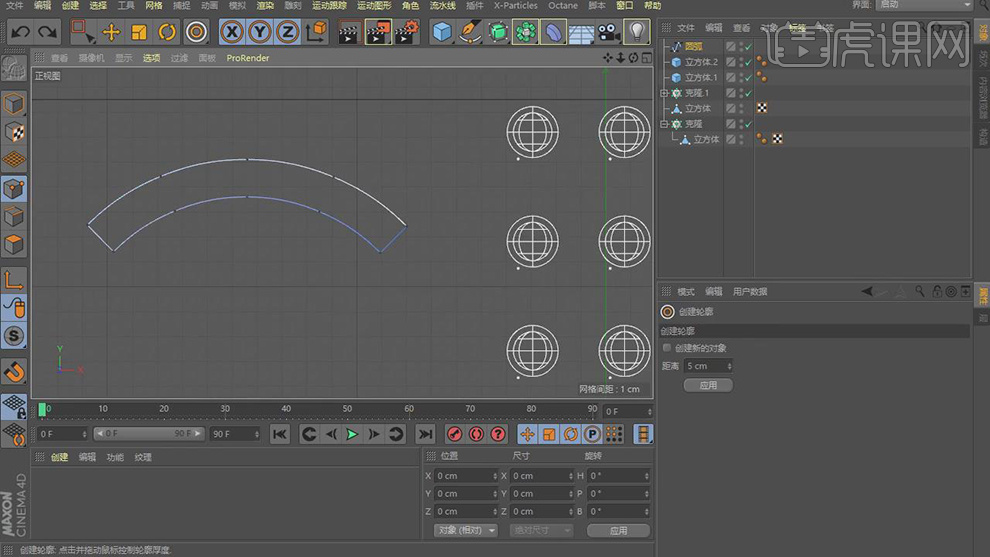
13、在几何体对象中新建一个【圆柱】,右键鼠标找到【循环切割】效果,进行切割,如图所示。

14、在【线】模式下使用【缩放】命令调整圆柱的形状,如图所示。
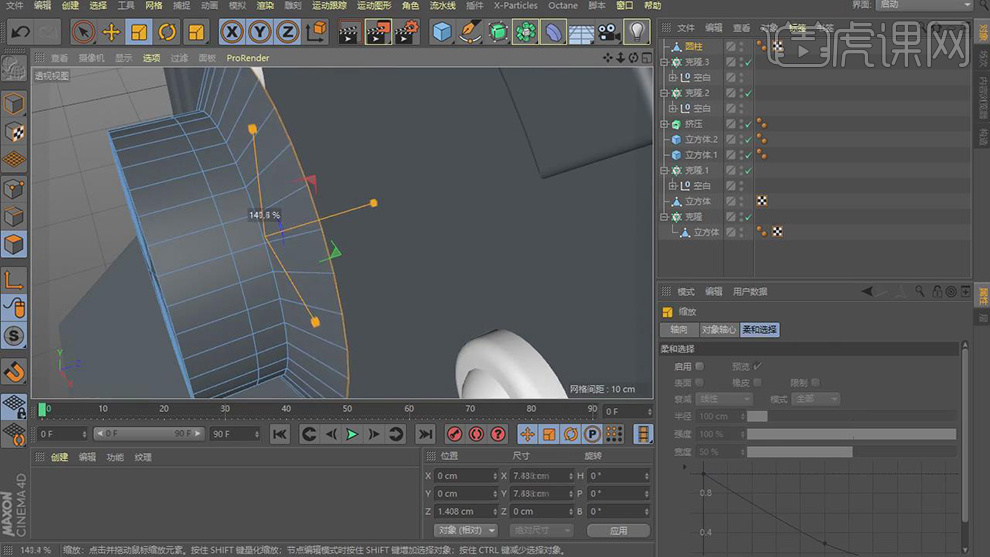
15、在几何体对象中新建一个【圆柱】,和【胶囊】调整大小比例,如图所示。

16、在样条线中绘制一个三角形,并在效果器找到【挤出】效果,设置切角,如图所示。

17、在样条线中绘制一个路径,如图所示。

18、再次在在样条线中新建一个圆环,并在效果器找到【扫描】效果,如图所示。

19、在样条线中绘制一个矩形,并进行倒角,如图所示。
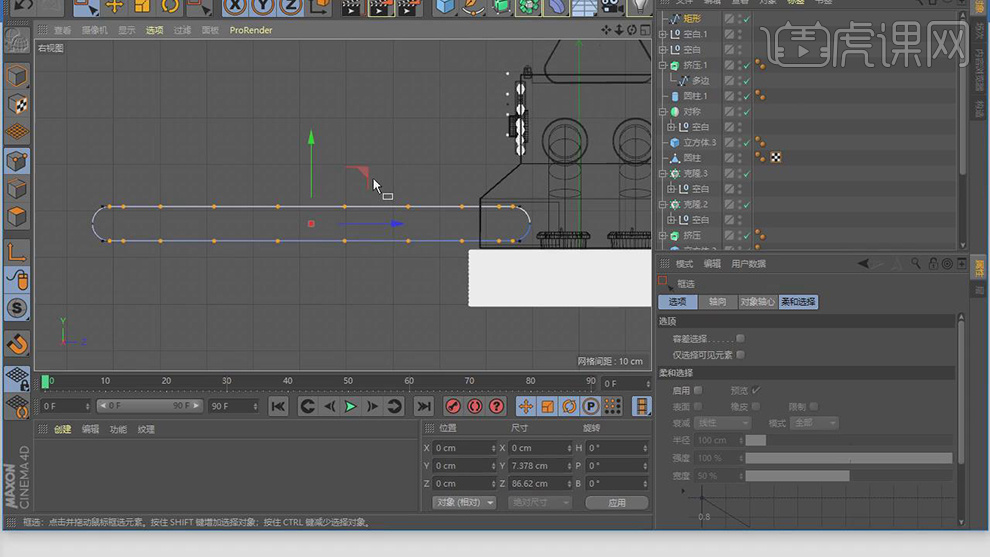
20、在几何体对象中新建一个【立方体】,选择黄色小点调整立方体的大小,在效果器找到【克隆】效果,并对立方体进行【对象】克隆,如图所示。

21、选择之前制作好的路径,将【点插值方式】设置为自然,如图所示。
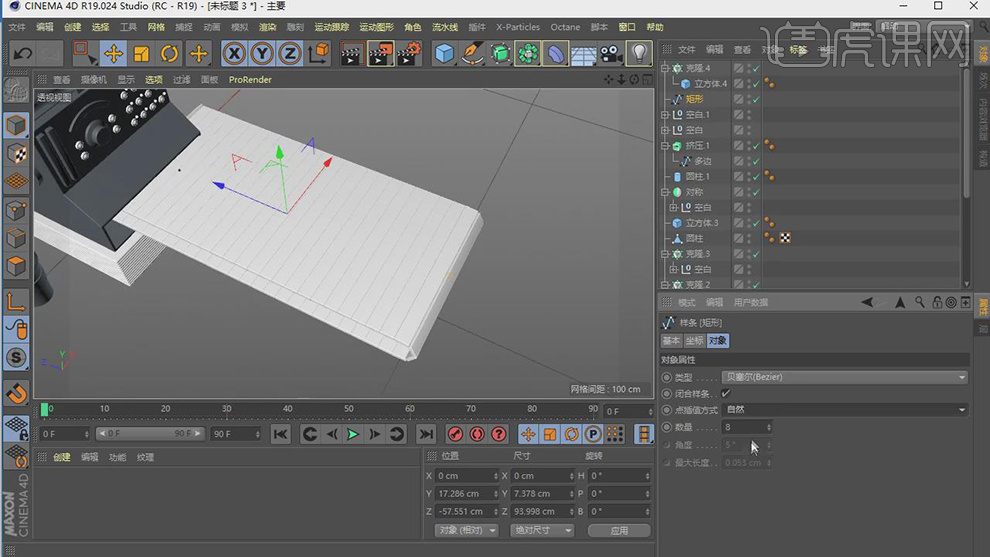
22、在几何体对象中新建一个【圆柱】,并设置圆柱的切角,如图所示。

23、在几何体对象中新建一个【立方体】,右键鼠标找到【循环切割】效果,进行切割,如图所示。

24、在【面】模式下,选择切割出来的面,继续挤压出来,如图所示。

25、在模型库中找到【蝴蝶结】模型,并导入进来,如图所示。
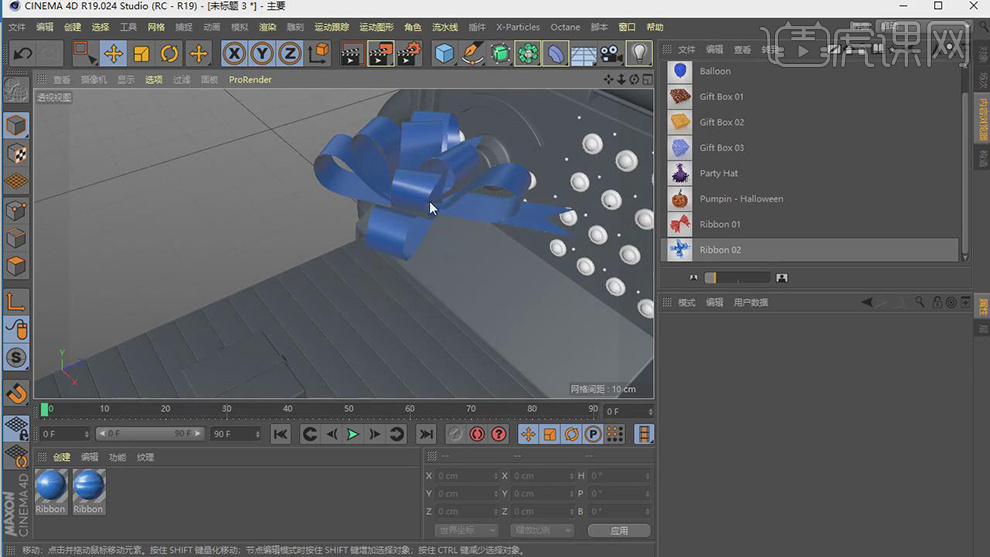
26、在几何体对象中新建一个【圆柱】,在【点】模式下,移动点的位置,形成尖叫形状,如图所示。
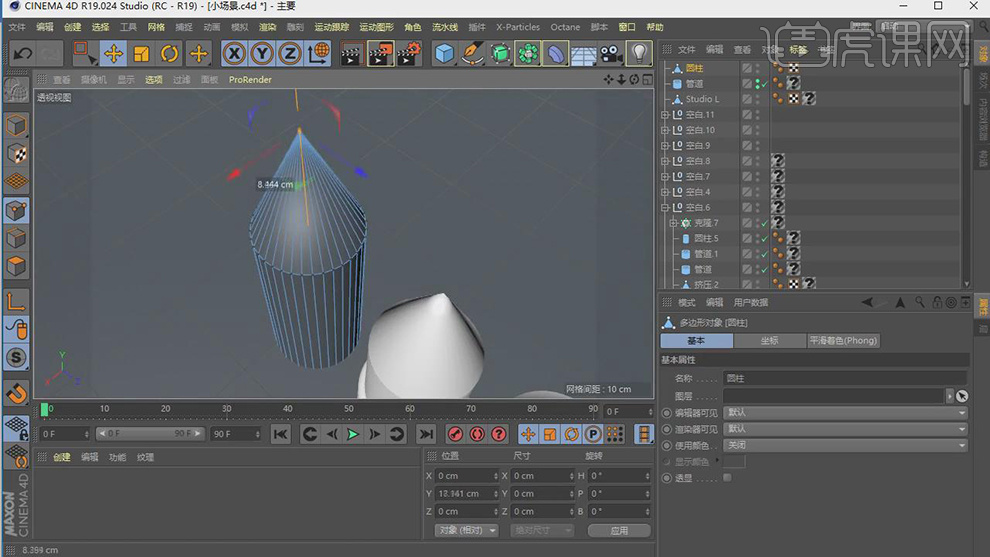
27、在几何体对象中新建一个【立方体】,右键鼠标找到【循环切割】效果,进行切割,如图所示。

28、结合使用【挤出】和【内部挤压】效果,制作最开始的模型,如图所示。

29、最终效果。

上面的c4d工厂模型大家制作的怎么样?按照小编介绍的方法,可以将c4d工厂的知识应用于多种建筑当中,重要的是我们要记住方式方式,将学到的知识与实际工作生活相结合,别忘课下多多练习,有不懂的知识也要多提问,小编会一直为大家排忧解难的。
本篇文章使用以下硬件型号:联想小新Air15;系统版本:win10;软件版本:C4D R19。







